Kā pārinstalēt DirectX uz Windows 10 datora
Windows / / August 05, 2021
Microsoft DirectX ir atbildīgs par spēļu, video, renderēšanas, programmēšanas un multivides atskaņošanas novērtējumu. Tātad kopumā tā ir viena svarīga programmatūra / draiveris jūsu datorā Windows 10 Dators. Tomēr, ja trūkst, ir bojāts vai bojāts viens vai vairāki komponenti, jums jāpārinstalē DirectX savā Windows 10 datorā. Ja DirectX nav pareizi instalēts, tas metīs kļūdas ziņojumus, piemēram, - DSOUND.dll netika atrasts, d3d12.dll bojāts, D3DCOMPILER_47.dll utt. Labākais veids, kā risināt šādas problēmas, ir atkārtoti instalēt jaunu un jaunāko DirectX versiju no oficiāliem avotiem.
Ja DirectX nedarbojas pareizi, jūs nevarēsiet spēlēt spēles, baudīt filmu skatīšanos. Tas arī kavēs video rediģēšanu vai citu ar grafiku saistītu darba slodzi. Bet DirectX ir galvenā daļa no Windows tagad, un vienkārši to atinstalēt un instalēt vēlreiz nav vienkārši iespējams. Tāpēc mums ir jāizmanto cita pieeja un DirectX jāinstalē vienkāršā veidā.
Daudzi Reddit lietotāji ir ziņojuši par šo problēmu, ja viņu pašreizējā DirectX versija vairs nedarbojas, un viņi vēlas atkārtoti instalēt iepriekšējo versiju vai jaunu DirectX kopiju.
d3d12.dll ir bojāts. Kā es varu atkārtoti instalēt DirectX12? no Windows10
Pārinstalēt DirectX 11.3 un 12? no Windows10
Tāpēc šodien mēs palīdzēsim jums veikt DirectX atkārtotas instalēšanas procesu Windows 10 datorā.

Satura rādītājs
- 1 Kas ir DirectX operētājsistēmā Windows 10
-
2 Kā pārinstalēt DirectX uz Windows 10 datora
- 2.1 Autors: DirectX Run Time Installer
- 2.2 Atgriežot DirectX versiju, izmantojot reģistru
- 3 Secinājums
Kas ir DirectX operētājsistēmā Windows 10
Microsoft DirectX ir tehnoloģiju grupa (API), ko Microsoft izstrādājis datoriem, kuru pamatā ir Windows. Tie ir rutīnu, protokolu un rīku komplekts programmatūras un lietojumprogrammu veidošanai. DirectX ir ideāla platforma, lai renderētu 3D animācijas un bagātīgas audio. To var darbināt dažādās Windows versijās, un aparatūras prasības ir tādas pašas kā pašai Windows.
Jaunākā DirectX11 versija nodrošina veiktspējas palielināšanu un drošības atjauninājumus. Tas izmanto jaunākās video un multivides aparatūras funkcijas, kā arī pašreizējās paaudzes mašīnas, kas nodrošina ātrumu ar API un padara jūsu pieredzi atsaucīgāku un vienmērīgāku. DirectX 11 ir iepriekš instalēts sistēmā Windows 10. DirectX ir bezmaksas rīks, kas nozīmē, ka jūs varat to bez maksas lejupielādēt no Microsoft oficiālās vietnes.
Kā pārinstalēt DirectX uz Windows 10 datora
Vecās DirectX versiju versijas var radīt tādas kļūdas kā desetup.dll kļūdas; šīs kļūdas var novērst, instalējot vai pārinstalējot Microsoft jaunākos DirectX atjauninājumus. Tomēr tas sniegs arī sniegumu spēlēs un grafiskajās programmās. Ir vairāki veidi, kā atkārtoti instalēt DirectX Windows sistēmā:
Autors: DirectX Run Time Installer
Šīs darbības palīdzēs jums instalēt vai pārinstalēt DirectX savā sistēmā, izmantojot oficiālo DirectX izpildlaika iestatīšanas instalēšanas programmu.
Apmeklējiet Microsoft oficiālo vietni un dodieties uz DirectX lejupielādes lapu un noklikšķiniet uz sarkanās pogas Lejupielādēt.
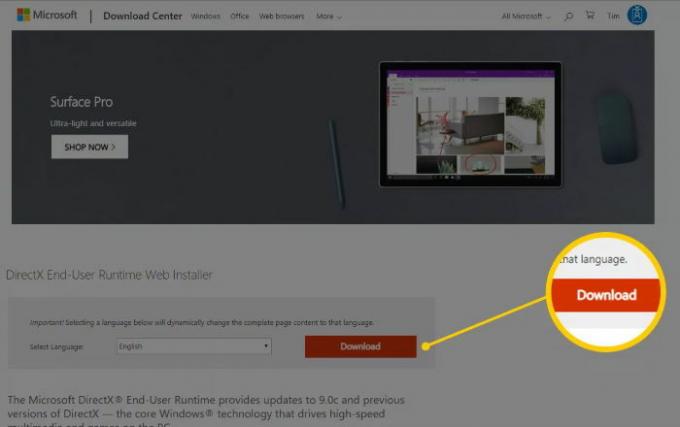
Atveriet lejupielādēto failu dxwebsetup.exe, pieņemiet noteikumus un nosacījumus un noklikšķiniet uz pogas Tālāk. Ja DirectX versija jau ir instalēta jūsu sistēmā, tiks parādīta opcija Pārinstalēt. Ja vēlaties pārinstalēt, atlasiet Pārinstalēt un noklikšķiniet uz pogas Tālāk. DirectX tiks automātiski atkārtoti instalēts.
Piezīme: Sēdiet pacietīgi, kamēr failu lejupielādes ir drošas, ka jūsu personālais dators ir savienots ar internetu.
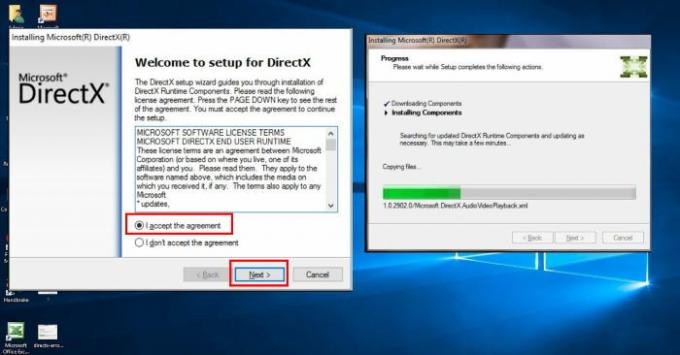
Restartējiet datoru pat tad, ja jums tas netiek lūgts, un DirectX tiks instalēts vai pārinstalēts jūsu sistēmā.

Lai pārbaudītu DirectX versiju, varat atvērt komandu uzvedni un ierakstīt ‘dxdiag’ un nospiest ievadīšanas taustiņu. Var parādīties ziņojums, lai atkārtoti skenētu aparatūras draiveri, noklikšķinot uz Jā un tagad dodieties uz cilni Sistēma. Meklējiet DirectX versiju.
Atgriežot DirectX versiju, izmantojot reģistru
Ja iepriekš minētā metode jums nedarbojas, varat mēģināt mainīt reģistra failus. Šajā metodē mēs mainīsim DirectX versiju numurus jūsu datorā. Tātad Windows to noteiks kā vecu versiju un automātiski atkārtoti instalēs DirectX, izmantojot Windows atjaunināšanu uz jaunāko versiju.
Nospiediet Windows + R un ierakstiet “regedit”, lai atvērtu reģistra redaktoru.
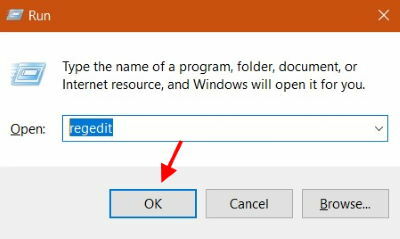
Tagad pārejiet uz HKEY_LOCAL_MACHINE> PROGRAMMATŪRA> Microsoft. Kreisajā rūtī izvēlieties mapi DirectX.
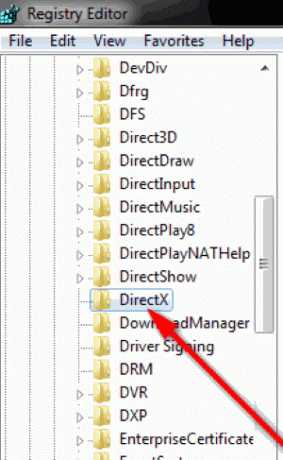
Labajā rūtī redzēsiet reģistra vērtību “Versija”. Noklikšķiniet uz tā.

Parādīsies jauns uznirstošais lodziņš. Šeit jums jāsamazina skaitlis. Ja sākotnējā vērtība ir 4.09.00.xxxx, nomainiet to uz 4.08.00.xxxx versiju. Un pēc tam restartējiet datoru. Windows atjauninājums to automātiski noteiks un atkārtoti instalēs Direct X uz jaunāko versiju.
Secinājums
DirectX ir ļoti svarīga programmatūra / draiveris jūsu Windows 10 datoram. Un tas regulāri jāatjaunina. Iepriekš minētās metodes palīdzēs jums viegli no jauna instalēt DirectX savā Windows datorā. Ja jums rodas problēmas ar apmācības ievērošanu, varat komentēt tālāk. Mūsu tehniskā komanda jums palīdzēs.
Redaktora izvēle:
- Atgūt svarīgus failus, kad Windows 10 netiek startēts
- Parādīt interneta ātruma mērītāju Windows uzdevumjoslā
- Kā pārbaudīt un instalēt Windows 10 atjauninājumus?
- Pārbaudiet sava datora specifikāciju: atrodiet savu procesoru, GPU, mātesplatē un operatīvo atmiņu
- Izveidojiet Windows Hello PIN un iestatīšanas uzvednes paziņojumu
Rahuls ir datorzinātņu students, kuram ir liela interese par tehnoloģiju un kriptovalūtu tēmām. Lielāko daļu laika viņš pavada vai nu rakstot, vai klausoties mūziku, vai ceļojot pa neredzētām vietām. Viņš uzskata, ka šokolāde ir visu viņa problēmu risinājums. Dzīve notiek, un kafija palīdz.


![Kā novērst Kyocera GPS problēmu [Metodes un ātra problēmu novēršana]](/f/ae6c75b4bf4eefefb95f1e3ae56843cf.png?width=288&height=384)
